
Loại bỏ A. làm mất tập trung từ một hình ảnh [số 8] Cho phép khán giả của bạn tập trung vào vấn đề. Mặc dù không biết đến bộ chỉnh sửa hình ảnh, bạn có thể thực hiện việc này bằng Microsoft Excel. Đây là cách nó được thực hiện.
Đầu tiên, mở ứng dụng Excel và Chèn một hình ảnh [số 8] (Chèn & gt; hình ảnh) chứa nền mà bạn muốn loại bỏ.

Khi nó được chèn, bạn sẽ tự động nằm trong tab "Định dạng hình ảnh". Ở đây, nhấp vào "Xóa nền", được tìm thấy trong nhóm "Điều chỉnh".
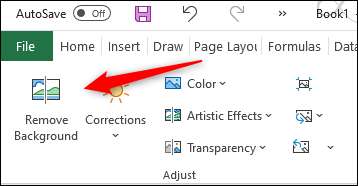
Một khi nó đã được chọn, nền của hình ảnh sẽ xuất hiện Magenta trong khi tiền cảnh vẫn không bị ảnh hưởng. Phần của hình ảnh được tô sáng trong Magenta là khu vực được gỡ bỏ.
CÓ LIÊN QUAN: Cách tháo nền khỏi ảnh trong Microsoft PowerPoint [số 8]
Microsoft Excel nói chung là khá tốt về việc nhấn mạnh chính xác các khu vực bạn mong đợi sẽ bị xóa khỏi một hình ảnh, nhưng nó không phải lúc nào cũng chính xác 100%. Trong hầu hết các trường hợp, bạn sẽ cần phải thực hiện một số cảm ứng nhỏ.

Để đánh dấu các khu vực của hình ảnh không được tô sáng để loại bỏ theo mặc định, hãy nhấp vào "Đánh dấu các khu vực để xóa" trong nhóm "tinh chỉnh" của tab "Định dạng hình ảnh". Đối với các khu vực được nhấn mạnh rằng bạn muốn giữ, hãy nhấp vào "Mark Mark để giữ".
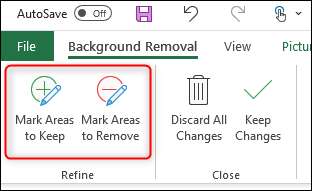
Trong cả hai trường hợp, con trỏ của bạn sẽ thay đổi thành bút chì một khi nó đã được chọn. Nhấp và kéo con trỏ xung quanh các khu vực bạn muốn xóa.
Khu vực đánh dấu để loại bỏ
Ngoài ra, nhấp và kéo con trỏ xung quanh các khu vực bạn muốn giữ.
Khu vực đánh dấu để giữ
Tiếp theo, nhấp vào bất cứ nơi nào bên ngoài hình ảnh để phản ánh các thay đổi.
Nền của hình ảnh hiện được gỡ bỏ.
Khi bạn đã xóa nền của hình ảnh, hãy chắc chắn Thêm văn bản thay thế vào hình ảnh [số 8] Vì vậy, những người đọc của bạn đang sử dụng trình đọc màn hình có thể hiểu được bối cảnh của hình ảnh.







